
Въведение
Apache Tomcat може да изпълнява различни Java технологии и изпълнява JavaServer (JSP), JavaServlet и Java Expression езици. Тази статия ще ви покаже как да инсталирате Apache Tomcat Server и да настроите Web Application Manager на Ubuntu 20.04 в 11 лесни стъпки. Apache Tomcat Server може да бъде инсталиран направо от софтуерното хранилище на Ubuntu, което съдържа най-новата, най-стабилната версия на сървъра Tomcat.
Стъпка 1: Актуализирайте APT
Първо, както винаги, актуализирайте APT.
$ sudo apt актуализация
Стъпка 2: Проверете за Tomcat в хранилището
Проверете за сървърния пакет Tomcat в хранилището. Хранилището ще ви покаже всички най-нови пакети, налични за изтегляне.
$ sudo apt-cache търсене tomcat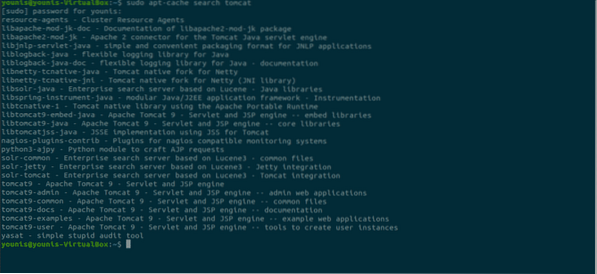
Стъпка 3: Изтеглете Tomcat
Изтеглете пакета tomcat9 и администраторския пакет tomcat9 и неговите зависимости със следната команда на терминала.
$ sudo apt install tomcat9 tomcat9-admin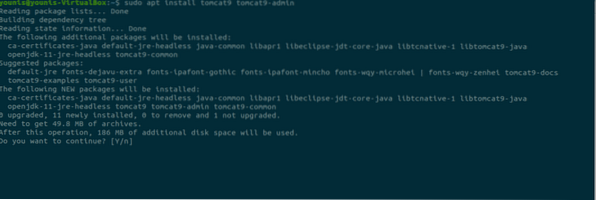
Стъпка 4: Инсталирайте Apache Tomcat Server
Когато изтеглянето приключи, той ще инсталира сървъра Apache Tomcat, който ще се стартира автоматично. За проверка въведете следната ss команда, която ще ви покаже номера на отворен порт 8080, отворения порт по подразбиране, запазен за сървъра Apache Tomcat.
$ ss -ltn
Стъпка 5: Променете настройките на Tomcat
Когато Ubuntu OS се рестартира, сървърът Apache Tomcat ще се стартира автоматично. Тази настройка на програмата може да бъде променена чрез въвеждане на една от следните две команди.
$ sudo systemctl активира tomcat9ИЛИ
$ sudo systemctl деактивира tomcat9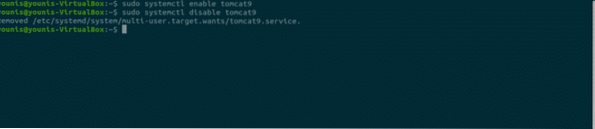
Стъпка 6: Позволете трафик към порт 8080
Ако портовете на защитната стена, по-специално UFW, са активни във вашата система, устройствата, които искат да се свържат със сървъра Apache Tomcat, ще имат затруднения при свързването. За да разрешите трафик от който и да е източник към порт 8080 на сървъра Tomcat, въведете следната команда.
$ sudo ufw позволява от всеки до всеки порт 8080 proto tcp
Стъпка 7: Тествайте Tomcat Server
Сега можете да тествате вашия Tomcat сървър. Когато Tomcat започне да работи, можете да тествате програмата в уеб браузър. Използвайки обратния адрес на системата, можете да се свържете със сървъра на Tomcat, като посочите порта с адреса в лентата за търсене на URL, както следва:
http: // 127.0.0.1: 8080Tomcat работи и работи, ако видите тази страница, „работи!”.
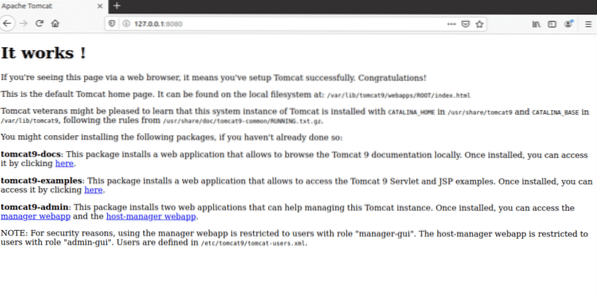
Стъпка 8: Създаване на потребител
Трябва да създадете потребител за диспечера на уеб приложения в сървъра Tomcat. Трябва да се създаде нов потребителски акаунт, който да използва Apache Tomcat Web Application Manager.
Отворете потребителите на tomcat.xml файл в директорията Tomcat с вашия любим текстов редактор.
$ sudo nano / etc / tomcat9 / tomcat-users.xmlСтъпка 9: Добавяне на маркирани линии
Когато файлът се отвори, добавете тези три маркирани реда във файла над „<” tag. Here, new user with the name “tomcat” has been created with a password set as “pass.” Add your own values as substitution for the username and password.
Запазете файла и го затворете. Сега можем да преминем към достъп до областта на приложението на мениджъра.
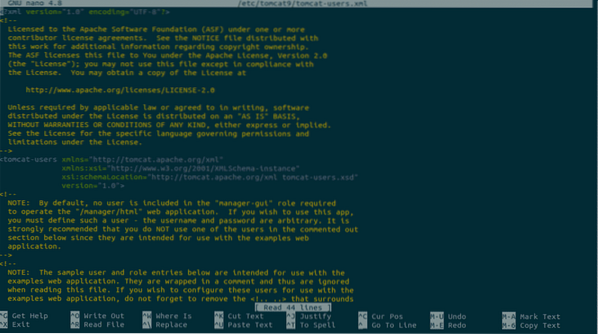
Стъпка 10: Рестартирайте Tomcat
Рестартирайте Tomcat Server със следната команда.
$ sudo systemctl рестартирайте tomcat9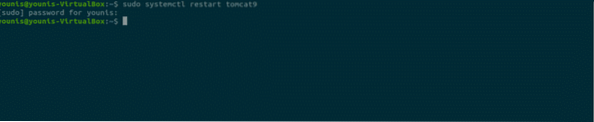
Стъпка 11: Достъп до Tomcat Application Manager
За да получите достъп до мениджъра на уеб приложения на сървъра Tomcat, въведете URL адреса: http: // 127.0.0.1: 8080 / manager / html в лентата за търсене на URL на уеб браузъра и натиснете enter. След това въведете идентификационните данни, които сте дали на новия потребител в Tomcat Server. Сега трябва да видите прозореца на Web Application Manager.
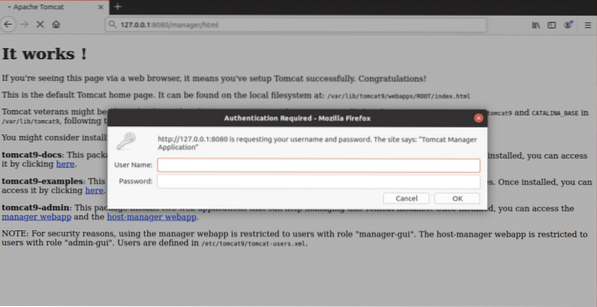
Заключение
Apache Tomcat Server е страхотна софтуерна програма за разполагане на Java HTTP сървър. Настройване на Apache Tomcat Server на Ubuntu 20.04 е много лесен и не изисква сложни команди.
 Phenquestions
Phenquestions


